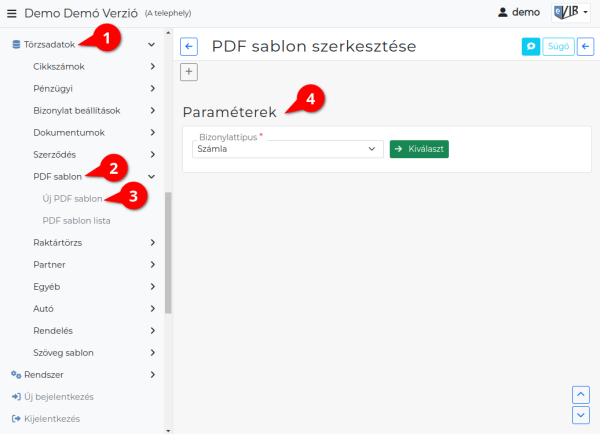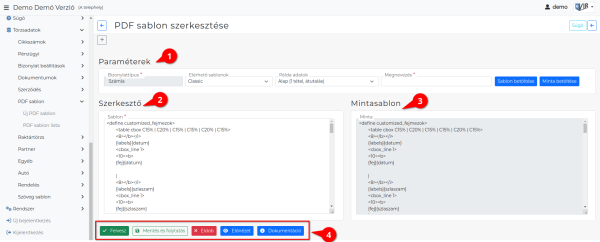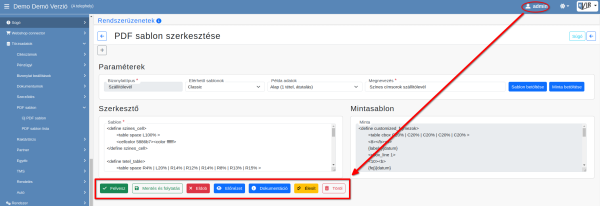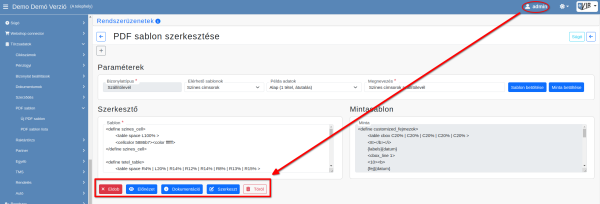PDF sablon
Az eVIR rendszerben lehetőség van egyedi PDF bizonylat sablonok, dokumentumok készítésére.
Ehhez egy egyedi PML, azaz PDF Markup Language leírónyelv áll rendelkezésre.
Például: bizonylat alap sablon készítése
A bizonylatok láblécébe kerülő szöveges tartalom szerkesztésére a Törzsadatok → Bizonylat beállítások → Bizonylat lábléc menüpont alatt van lehetőség.
A | Felvesz | gombbal elmentett sablonok még nem használhatóak bizonylatkészítéskor.
Az adminisztrátori jogosultsággal rendelkező felhasználó által kerülnek élesítésre és ettől kezdve megjelennek a Bizonylatkép mezőben.
Új PDF sablon készítése
- A Törzsadatok,
- PDF sablon menüpont alatt a PDF dokumentumok generálásához sablonokat lehet szerkeszteni.
- A Új PDF sablon menüpont alatt lehet új sablont rögzíteni.
Például: egyedi számlaképeket, jótállási jegyet, munkalapot, …
- Paraméterek:
- Bizonylattípus
Új pdf sablon létrehozásakor ki kell választani a legördülőmezőből a bizonylat típusát. - A | Kiválaszt | gombra kattintva megjelenik a szerkesztő felület.
PDF sablon szerkesztő felülete
- Paraméterek megadása:
- Bizonylattípus
A mező a sablon szerkesztésekor már nem módosítható.
Számla sablon készítéskor megjelenő mezők: - Elérhető sablonok
A legördülőben kiválasztott sablont tölti be a szerkesztő vagy mintasablon felületre. Két különböző sablont is be lehet tölteni.
Elérhető számlaképek - Példa adatok
Az előnézeti képen a legördülőben kiválasztott adatokat helyettesíti be a program a sablon változóiba. - A | Sablon betöltése | gombra kattintva a Szerkesztő felület Sablon mezőjébe betöltődik az
Elérhető sablonoklegördülőben kiválasztott sablon. - A | Minta betöltése | gombra kattintva a
Mintasablonfelület Minta mezőjébe betöltődik azElérhető sablonoklegördülőben kiválasztott.
- Szerkesztő
- Sablon
Ebben a mezőben szerkeszthető a sablon tartalma.
Mivel egy saját fejlesztésű PML leírónyelvben (PDF Markup Language) készültek ezek a sablonok, ezért nem javasoljuk a felhasználó általi módosítást, de a lehetőséget megteremtettük rá.
- Mintasablon
- Minta
A mintaként betöltött sablon nem szerkeszthető, segédletként csak olvasható a sablon kódja.
A sablon szerkesztése közben a minta újra tölthető, lecserélhető.
- | Felvesz | gombra kattintva elmenti az adatbázisba a sablont.
Az Admin élesítése után a sablon csak az admin jogosultságú felhasználó által módosítható vagy törölhető.- Mentés és folytatás gombra kattintva menti a sablon módosításait és visszatér a szerkesztő felületre.
- | Előnézet | gombra kattintva a program egy új böngészőablakban megnyitja a pdf sablon nyomtatási képét.
- | Dokumentáció | gombra kattintva elérhető a PML felhasználói kézikönyve: PDF Markup Language
Admin felhasználó gombjai
- | Élesít | gombra kattintva a sablon használatba kerül. A bizonylatkészítésre jogosult felhasználók számára elérhető lesz bizonylatkészítéskor.
- Töröl gombra kattintva törli a sablont az adatbázisból.
Ilyenkor a bizonylatok, amelyek a törölt sablonnal készültek ugyanúgy kinyomtathatók, viszont új bizonylat készítésekor már nem lesz választható a bizonylatképek között.
- | Szerkeszt | gombra kattintva módosíthatja a sablont.
A sablon miközben szerkesztés alatt áll, akkor is elérhető bizonylatkészítéskor, de a módosított változat csak az újabb élesítés után megkezdett bizonylatkészítéskor kerül használatba.